備註
iPhoto僅可幫助您將Camera Roll照片從iPhone同步到Mac。 如果要將照片從照片庫傳輸到Mac,可以返回第一種方法。
如果您正在尋找 如何將照片從iPhone傳輸到Mac,本文將對您有很大幫助。 許多人,尤其是iPhone和Mac的新用戶對iPhone和Mac之間的數據傳輸沒有清晰的了解。 本文提供了幾種簡單的方法來幫助您將照片從iPhone傳輸到Mac。 使用這些方法,您可以輕鬆地備份照片,恢復丟失/刪除的照片或編輯iPhone照片。
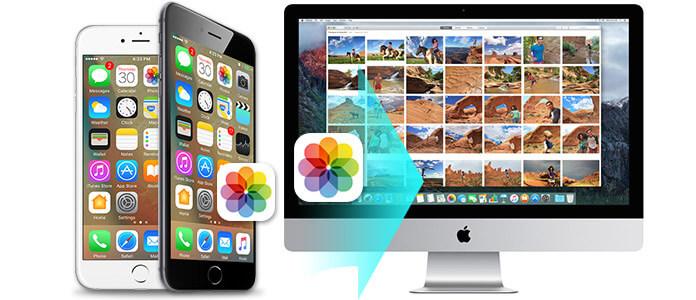
如何將照片從iPhone傳輸到Mac? 實際上,有很多方法可以用來將圖片從iPhone X / 8/7/6/5/4傳輸到Mac。 推薦的方法是使用功能強大的照片傳輸工具。 為了確保輕鬆,快速地將iPhone照片傳輸到Mac,您需要專業的iPhone到Mac照片傳輸。 Mac FoneTrans 將是您最好的助手。 使用此功能強大的軟件,您可以輕鬆實現以下功能:
現在回到問題,如何使用FoneTrans將照片從iPhone傳輸到Mac? 免費下載該程序,並按照以下步驟操作。
步驟 1 安裝並打開Mac FoneTrans,使用USB電纜將iPhone連接到Mac,您的iPhone信息將顯示在主界面上。
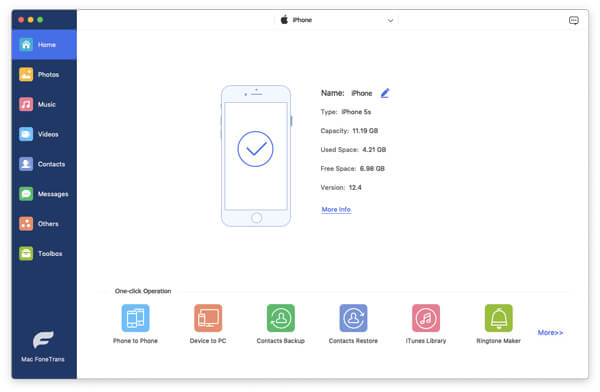
步驟 2 將掃描所有iPhone文件,並將其作為類別列在左欄中。 選擇“照片”,您將在iPhone上查看所有照片文件,包括相機膠卷,照片庫,照片流等中的照片。
步驟 3 選擇要從iPhone傳輸到Mac的照片。 點擊工具欄中的“導出到”>“導出到Mac”。 幾秒鐘後,您可以看到iPhone照片已成功傳輸到Mac。
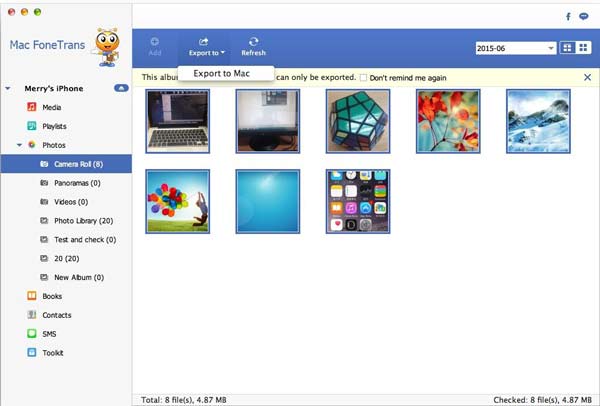
上面的過程向您展示瞭如何將照片圖片從iPhone導出和傳輸到Mac,如果您使用的是Windows計算機,則可以免費下載其Windows版本並檢查: 如何將照片從iPhone傳輸到計算機.
人們將iPhone圖片移動到Mac的另一種方法是使用iPhoto。 當您決定將照片從iPhone導入計算機時,可以在Mac上使用iPhoto進行操作。
步驟 1 使用USB電纜將iPhone連接到Mac,iPhoto會自動識別您的iPhone,並將其顯示在iPhoto界面的左側。
步驟 2 選擇要復製到Mac的照片,單擊“導入所選”將照片從iPhone複製到Mac。
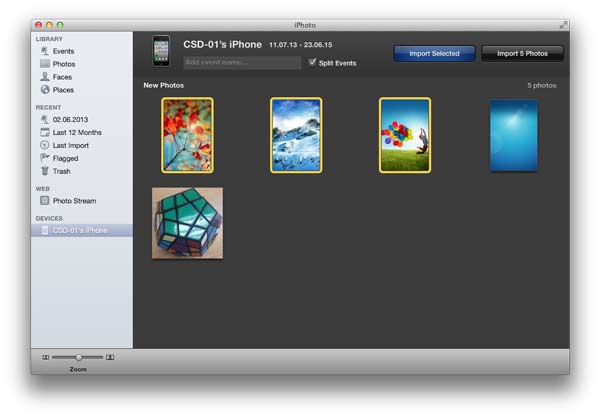
備註
iPhoto僅可幫助您將Camera Roll照片從iPhone同步到Mac。 如果要將照片從照片庫傳輸到Mac,可以返回第一種方法。
與第二種方法類似,還有一種將iPhone圖片複製到Mac的快捷方式。 您可以使用內置的預覽功能將照片從iPhone傳輸到Mac。
步驟 1 使用USB電纜將iPhone連接到Mac,啟動預覽。 現在轉到“文件”菜單,然後選擇“從(您的iPhone名稱)導入...”
步驟 2 選擇您的照片,然後單擊“導入”或單擊“全部導入”,然後選擇目的地。
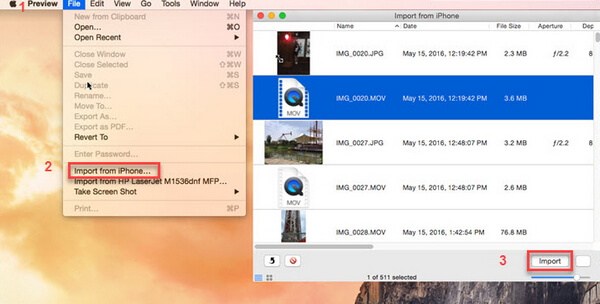
使用此方法,您還可以方便地將iPhone上的pciture移動到Mac。 如果您只想傳送圖片,則此預覽功能可能是一個不錯的選擇。
我們介紹了三種方法來幫助您將照片從iPhone傳輸到Mac。 在這三種方法中,我們鼓勵您使用 Mac FoneTrans 將 iPhone 照片導出到 Mac。 是什麼讓照片從 iPhone 傳輸到 Mac 如此出色? 正如我們之前討論過的,使用 iPhoto 或預覽功能,您只能將照片從 iPhone 相機膠卷同步到 Mac。 如果要傳輸所有照片庫圖像,則需要採用第一種方法。
在本文中,我們主要介紹了三種方法來幫助您將iPhone照片傳輸到Mac。 當然,還有其他方法,舉一個例子,您可以使用“圖像捕獲”功能將“相機膠卷”照片傳輸到Mac,但這很麻煩。 總而言之,我們強烈建議您使用第一種方法將所有照片從iPhone傳輸到Mac,如果有任何疑問,請隨時在下面留下您的評論。